初代Surface Goさん、苦しい時期に転職活動にフル活用したため、とても愛着があるのだけれど、メモリ4GBではWindows10でも動作がなかなか厳しく、またWindows11対応できないため来秋退役が確定。
このままお別れするのはあまりに悲しいので、Ubuntu化して延命することにした。
[:contents]
対象Surfaceのスペック
- Surface Go (初代)
- OS : Windows10
- CPU : Pentium 4415Y
- メモリ : 4GB
- ストレージ : 64GB
- タイプカバー(純正キーボード)あり
必要なもの
- 他のPC (USBメモリを作る用)
- USBメモリ1本 (16GBのものを使用したが、もっと小さくても大丈夫そう)
- 初代Surface GoはUSB C1ポートのみなので、USBメモリもType Cである必要がある。Type A→C変換アダプタでもOK。
所要時間
- 他作業をしながらだらだらやって4時間くらい
前準備
SurfaceのUEFIの設定を変える
SurfaceのUEFIを開いて、設定2点を変更する。
UEFIの開き方
設定から回復オプションを開く → 「今すぐ再起動」をクリック → オプションの選択画面が開くので、「UEFIファームウェアの設定」を選択
1) UEFIからセキュアブートをOFFにする
UEFI画面の、Security > Secure Boot をDisabledに変更
※Secure BootをOFFにしないとUSBメモリからの起動が失敗する場合があるようです
2) 起動ドライブをUSBを1番めにする
UEFI画面の、Boot Configurationを開き、「USB Storage」を1番上に上げる
Exitを選択するとWindowsが起動する。その後普通にシャットダウンする。
Surfaceのデータを削除する
念のためSurfaceをきれいにしておく。他PCでMicrosoft Surface データ消しゴム (レガシ)のUSBを作って、Surfaceのデータを削除する。
1) 他PCでMicrosoft Surface データ消しゴム (レガシ) をダウンロードする
※このツールは「レガシ」と通常版とがありますが、Surface Go (初代)は「レガシ」にのみ対応しているため、必ず「レガシ」を使用する必要があります。
2) 上記ツールを他PCにインストールする
ポチポチするだけ。
3) USBメモリを挿してフォーマットする
念の為フォーマットしてきれいにしておく。
4) ツールを起動し、USBメモリに書き込みをする
Microsoft Data Eraserという名前でインストールされているので、起動する。
「Build」をクリックし、Architectureは「x64」を選択して進める。

画面をそのまま進めると、USBメモリに削除ツールを書き込んでくれる。
5) SurfaceにUSBメモリを挿して起動する
USBメモリから削除ツールが起動し、データの削除が行われる。
プロンプトが起動し、本当に削除するか聞かれるので、すべてAccept/Y/Yesして進める。
データ消去が完了したら、Surfaceをシャットダウンする。USBメモリを抜く。
UbuntuのインストールUSBを作成する
Ubuntuの起動USBを作成する。
1) USBメモリをフォーマットする
2) Ubuntuのイメージ(isoファイル)をダウンロードする
特にこだわりなければLTS版で。そこそこ時間がかかる。
今回は、最新のバージョンで 24.04.1 LTS を使用している。
https://ubuntu.com/download/desktop
3) USBメモリへの書き込みツールを用意する
ここではRufusの最新のバージョン4.6を使用している。
Rufus - 起動可能なUSBドライブを簡単に作成できます
4) USBメモリへの書き込みを行う
ダウンロードしたRufusのexeを起動。
デバイスには対象のUSBメモリを、ブートの種類は「選択」をクリックして、Ubuntuのisoファイルを選択。パーティション構成は「GPT」、ターゲットシステムは「UEFI(CSM無効)」を選択してスタート。モードを聞かれたら「ISOモード」で。
書き込みには時間がかかる。自分の環境では30分くらいだった。
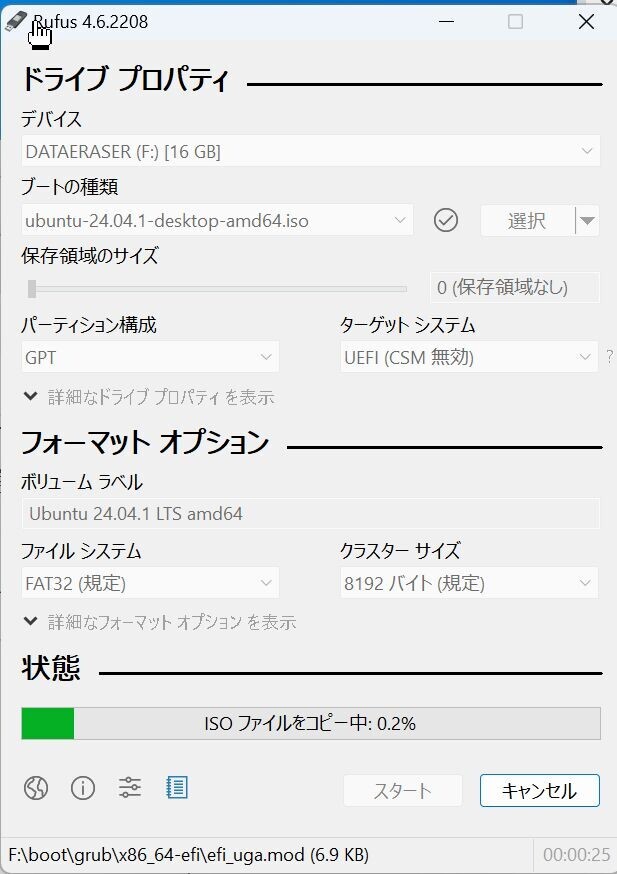
SurfaceにUbuntuをインストールする
作成したインストールUSBメモリを挿して、Surfaceを起動。
インストールガイドが立ち上がってくるので、あとは案内に沿ってインストールするのみ。
親切なことに、タイプカバー(純正キーボード)はデフォルトで有効になっている。
なお、インストール中にInternal Errorが3~4回発生するが、気にせずそのまま進めて良い。
インストールが完了したら、USBメモリを抜いて、Surfaceを再起動する。
Ubuntuが立ち上がってきて、ユーザログインできれば完了。
Upgradeする
使い始める前に、ちゃんとUpgradeをかけておくべし。
sudo apt update
sudo apt list --upgradable
sudo apt upgradeUEFIの設定を元に戻す
以下でUEFIを起動できる。
sudo systemctl reboot --firmware-setupSecure BootをEnableにし、起動ドライブを適宜変えるなどする。
感想
何もしなくても、タイプカバーのキーボードもタッチパネルも、また画面タッチも効くことに驚き。
必要ソフトをいくつか入れたらだいたい事済んじゃう。最近のLinuxデスクトップはすごいなぁ。